と StoreSEOアプリ、 あなたはできる AIで画像の代替テキストを生成して追加する Shopify 製品に代替テキストを追加し、ユーザー エクスペリエンス、SEO、その他の重要な要素を強化します。この AI 搭載機能を使用すると、画像の代替テキストを簡単に作成して追加し、Shopify ストアを強化して、Google 検索結果で製品画像をランク付けするのに役立ちます。
StoreSEO を使用して AI で画像の代替テキストを生成して追加する方法は? #
始める前に、 Shopifyストア そして、商品とその画像を追加しました。次に、 ストアにStoreSEOアプリをインストールするこれらすべてを完了したら、次のステップバイステップのガイドラインに従って、Shopify 製品に画像の代替テキスト ジェネレーターを使用する方法を確認してください。
方法1: StoreSEOダッシュボードから画像の代替テキスト生成機能を使用する #
この方法では、「画像の代替テキストジェネレーター' 機能を StoreSEO ダッシュボードから直接使用できます。その方法を見てみましょう。
ステップ1: ShopifyダッシュボードからStoreSEOアプリに移動する #
まず、ShopifyダッシュボードからStoreSEOアプリにアクセスします。これを行うには、上部の検索バーに入力してアプリを探します。または、 「アプリ」 左側のパネルでオプションを選択し、「ストアSEO' アプリ。
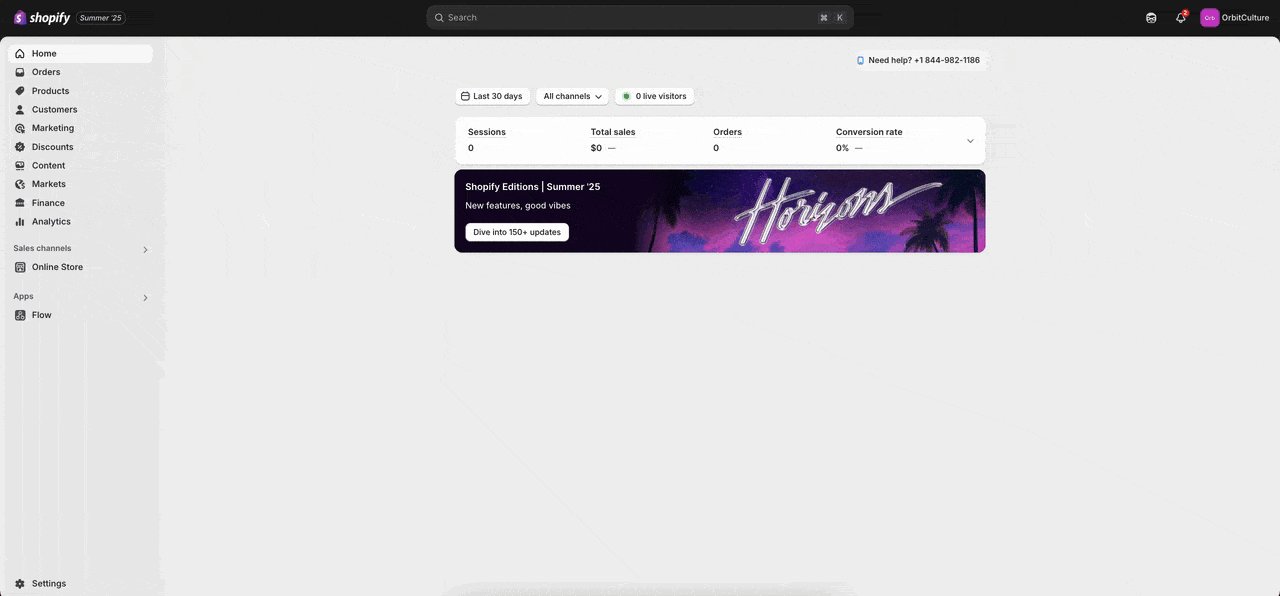
ステップ2: 画像の代替テキストジェネレーターオプションを選択する #
さて、 '画像の代替テキストジェネレータ' タブをクリックします。これにより、Shopify ストアのすべての製品画像のリストが表示され、画像の代替テキストを生成できます。
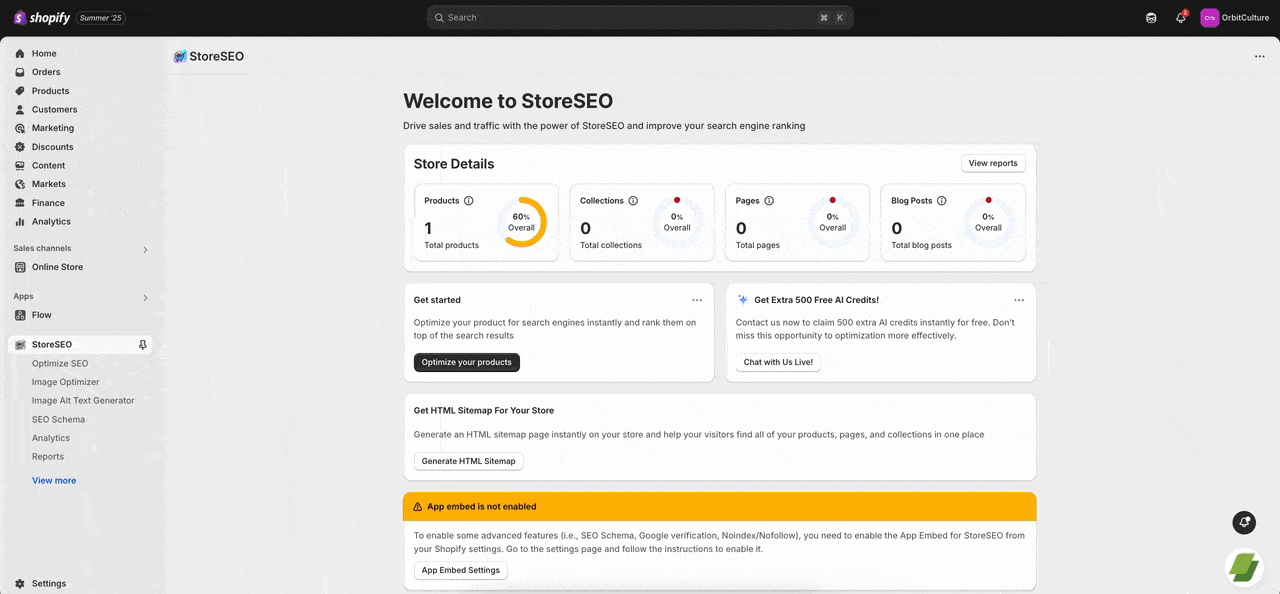
ステップ3: 製品画像の代替テキストを生成して追加する #
商品の画像の代替テキストを生成するには、「生成する'ボタンの下にある アクション 画像の右側にある「AIで生成' ボタンをクリックします。これにより、AI によって画像の代替テキストが即座に生成されます。その後、対応するボタンをクリックして代替テキストを再生成するか、そのままにしておくことができます。
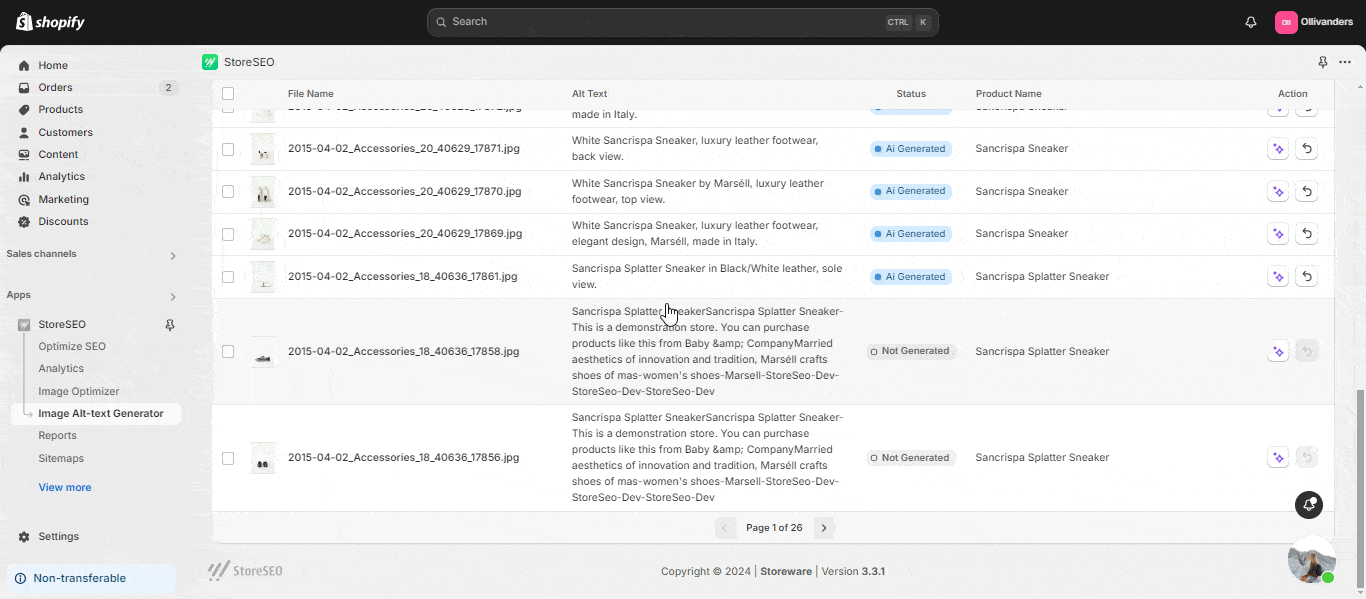
画像の代替テキストを一括生成することもできます。これを行うには、左側にある製品のチェックボックスをクリックして、画像の代替テキストを生成する画像を選択します。次に、「AIで生成' ボタンをクリックします。復元する'ボタンの下にある アクション 画像の右側にある をクリックすると、元の代替テキストに戻ります。チェックボックスをクリックして複数の画像を選択し、一括で復元することもできます。
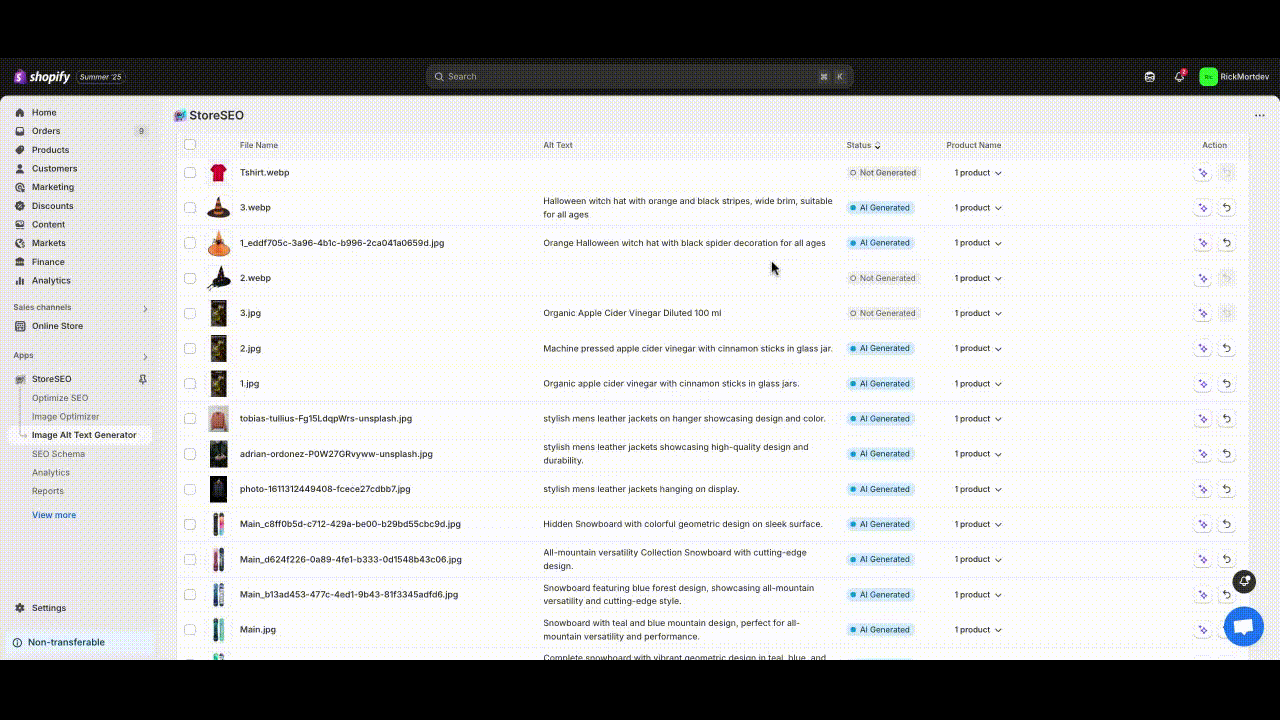
一括最適化を行うと、「保留中' ステータスがしばらく続きます。このステータスは、AI による画像の読み取りプロセスがバックグラウンドで実行されていることを示します。しばらくすると、画像の代替テキストが生成されます。
注記: StoreSEO を使用して AI で画像の代替テキストを生成すると、ユーザーの AI クレジットが差し引かれます。
方法2: StoreSEOで製品を最適化するときに画像の代替テキスト生成機能を使用する #
この方法では、「画像の代替テキストジェネレーターStoreSEO を使用して製品を最適化するときは、「」を参照してください。
ステップ1: 希望する製品のSEOを最適化する #
「SEOを最適化する'オプションをStoreSEOの左側パネルでクリックします。'修理最適化したい製品の横にある「」ボタンをクリックします。
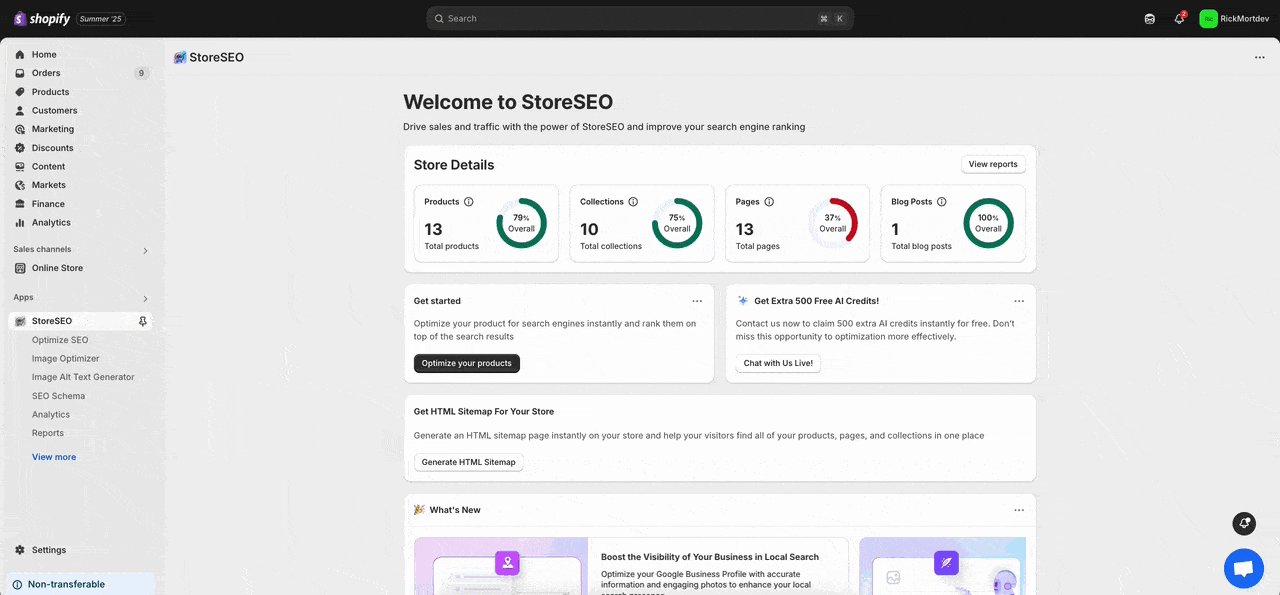
ステップ2: AIオプションで代替テキストを生成するを選択する #
さて、「画像' セクションの製品をクリックします。次に、'AIで代替テキストを生成する' オプションを選択します。これにより、代替テキストを生成できるその製品のすべての画像のリストが表示されます。
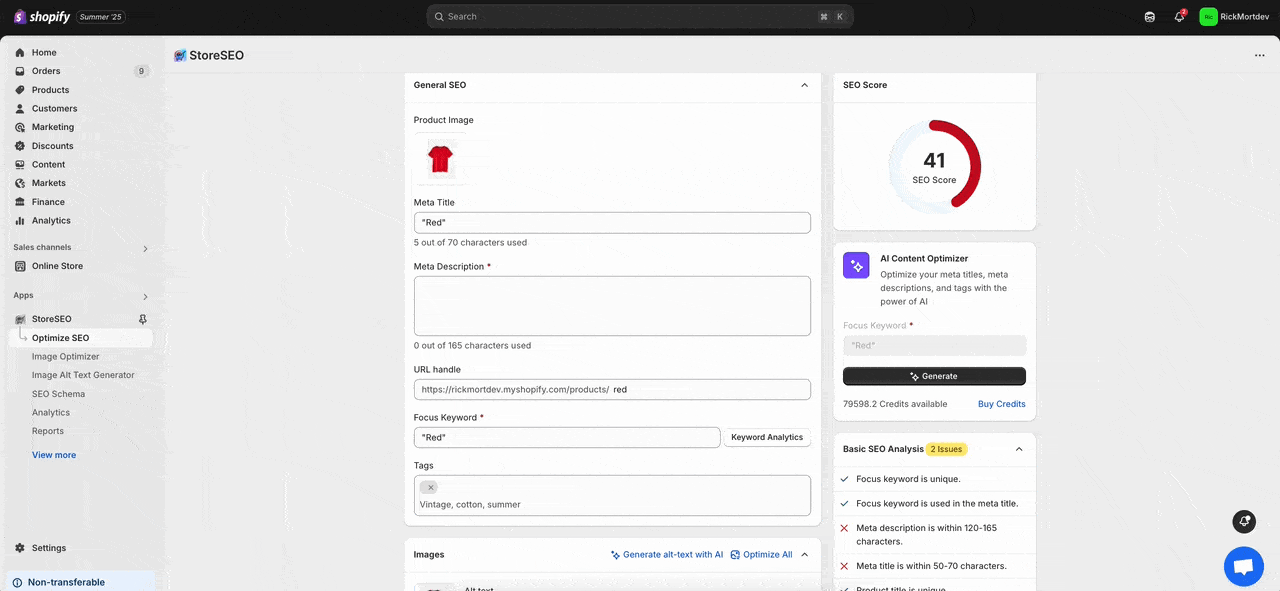
ステップ3: 製品画像の代替テキストを生成して追加する #
商品の画像の代替テキストを生成するには、「生成する'ボタンの下にある アクション 画像の右側にある「AIで生成' ボタンをクリックします。これにより、AI によって画像の代替テキストが即座に生成されます。その後、対応するボタンをクリックして代替テキストを再生成するか、そのままにしておくことができます。
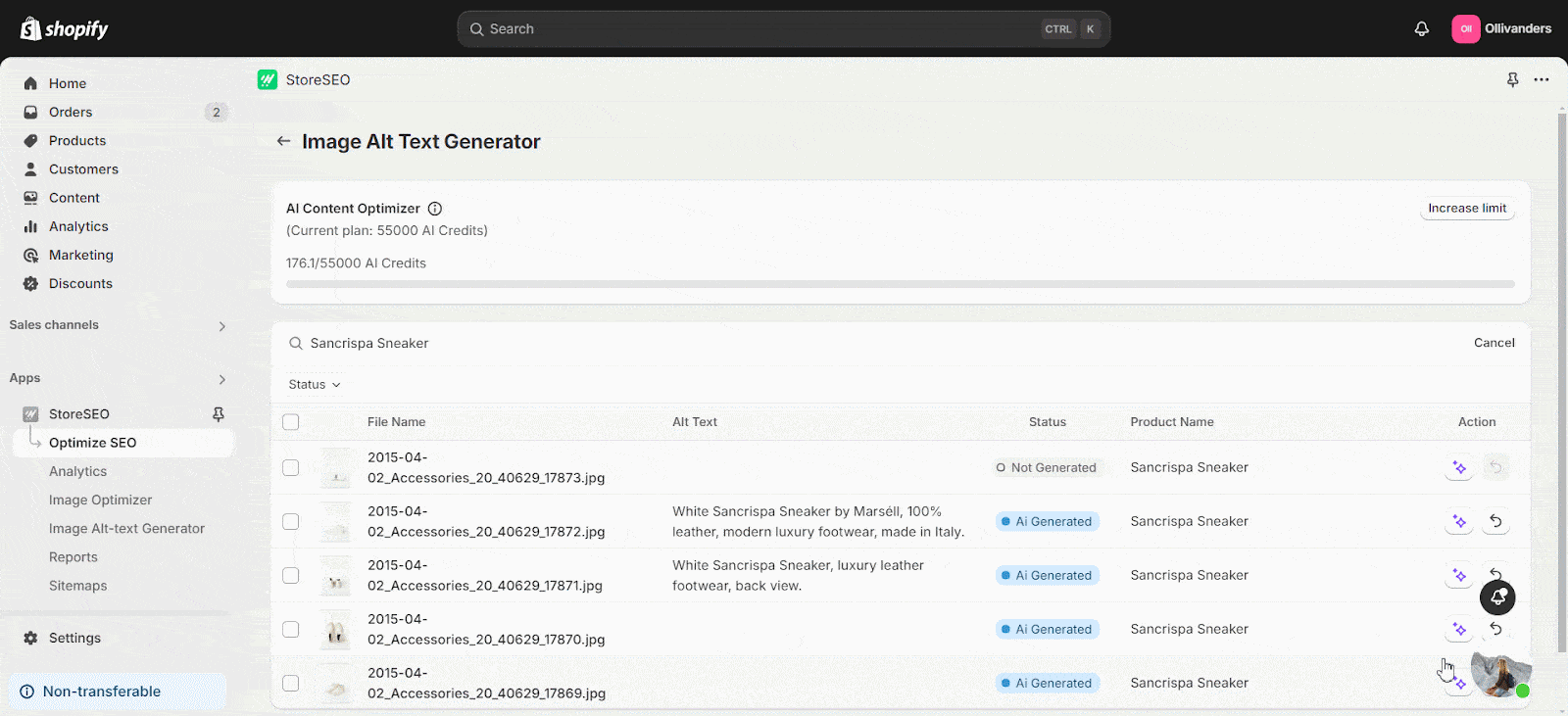
画像の代替テキストを一括生成することもできます。これを行うには、左側にある製品のチェックボックスをクリックして、画像の代替テキストを生成する画像を選択します。次に、「AIで生成' ボタンをクリックします。復元する'ボタンの下にある アクション 画像の右側にある をクリックすると、元の代替テキストに戻ります。チェックボックスをクリックして複数の画像を選択し、一括で復元することもできます。
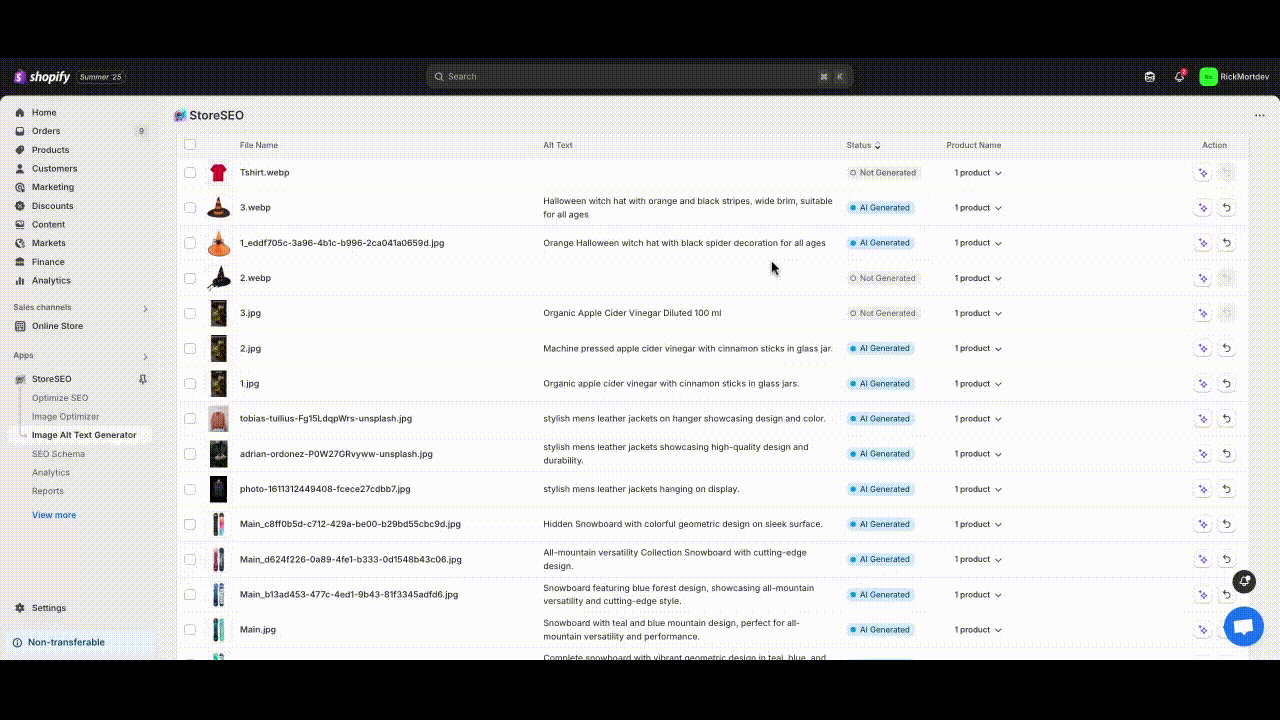
一括最適化を行うと、「保留中' ステータスがしばらく続きます。このステータスは、AI による画像の読み取りプロセスがバックグラウンドで実行されていることを示します。しばらくすると、画像の代替テキストが生成されます。
注記: StoreSEO を使用して AI で画像の代替テキストを生成すると、ユーザーの AI クレジットが差し引かれます。
このように、AI を活用した画像代替テキスト ジェネレーター機能を使用すると、StoreSEO アプリで Shopify 製品画像の代替テキストを即座に生成して追加することが簡単にできます。
サポートが必要ですか?お気軽にお問い合わせください 専任サポートチーム あらゆる種類のクエリに対応します。









